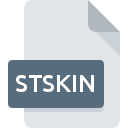
STSKINファイル拡張子
Steam Skin Format
-
Category
-
人気0 ( votes)
STSKINファイルとは何ですか?
Steam アプリケーションのカスタマイズされた外観設定は、.STSKIN 拡張子を持つファイルに保存できます。これらは Steam の「スキン」として知られており、Steam Customizer と呼ばれる単純なアプリケーションでサポートされています。スキンを使用すると、ユーザーはアプリケーション全体のスタイルと外観を変更できます。クライアント アプリケーション、ダイアログ ボックス、または受信トレイの一部をカバーすることができます。
Steam 用の .STSKIN ファイルの形式
拡張子 .STSKIN を持つファイルには、ファイルの内容、作成者、Web サイト、スキンのバージョン、およびベースに関する情報をカバーするテキストのメタデータを含むヘッダーが含まれています。ファイルには、Steam の個々の要素を指定するバイナリ データ (グラフィックスやテキスト) が含まれる場合もあります。アプリケーションのパーソナライズには次のことが含まれます。
- フォント、
- 色とテキストのスタイル - 基本と補助、
- 背景の外観と配色、
- ロゴ、背景として使用される画像。
ファイル形式は、Steam Customizer ソフトウェアの作成者によって開発されました。
STSKIN スキンの使用方法?
この形式のファイルはインターネットからダウンロードできます。これらは作成者によって提供されます。 Steam Customizer アプリケーションの一部である専用エディターで作成することもできます。コンピューターに保存されているスキンもアプリケーションを通じて読み込まれます。 .STSKIN ファイルのマネージャーとして機能します。アプリケーションが .STSKIN ファイルに関連付けられている場合、ファイルをダブルクリックするとスキンが Steam にロードされます。
STSKINファイル拡張子をサポートするプログラム
STSKIN接尾辞を持つファイルは、任意のモバイルデバイスまたはシステムプラットフォームにコピーできますが、ターゲットシステムで適切に開くことができない場合があります。
Updated: 04/11/2024
STSKINファイルを開くには?
STSKINへのアクセスに関する問題は、さまざまな理由による可能性があります。 幸いなことに、 STSKINファイルに関する最も一般的な問題は、ITの深い知識がなくても、最も重要なことには数分で解決できます。 以下は、ファイル関連の問題の特定と解決に役立つガイドラインのリストです。
手順1.Steamソフトウェアをインストールする
 STSKINファイルを開いて操作する際の問題は、おそらく、マシンに存在するSTSKINファイルと互換性のある適切なソフトウェアがないことに関係しています。 この問題の解決方法は非常に簡単です。 Steamをダウンロードして、デバイスにインストールします。 オペレーティングシステムごとにグループ化されたプログラムの完全なリストは上記にあります。 最も安全な方法でSteamインストーラーをダウンロードする場合は、Valve CorporationWebサイトにアクセスし、公式リポジトリからダウンロードすることをお勧めします。
STSKINファイルを開いて操作する際の問題は、おそらく、マシンに存在するSTSKINファイルと互換性のある適切なソフトウェアがないことに関係しています。 この問題の解決方法は非常に簡単です。 Steamをダウンロードして、デバイスにインストールします。 オペレーティングシステムごとにグループ化されたプログラムの完全なリストは上記にあります。 最も安全な方法でSteamインストーラーをダウンロードする場合は、Valve CorporationWebサイトにアクセスし、公式リポジトリからダウンロードすることをお勧めします。
ステップ2.Steamのバージョンを確認し、必要に応じて更新する
 Steamがシステムにインストールされていても、 STSKINファイルにアクセスできませんか?ソフトウェアが最新であることを確認してください。 ソフトウェア開発者は、アプリケーションの新しいバージョンとともに既にサポートしている形式の代わりに新しい形式を導入することがあります。 これは、STSKINファイルがSteamと互換性がない理由の1つです。 Steamの最新バージョンは後方互換性があり、ソフトウェアの古いバージョンでサポートされているファイル形式を処理できます。
Steamがシステムにインストールされていても、 STSKINファイルにアクセスできませんか?ソフトウェアが最新であることを確認してください。 ソフトウェア開発者は、アプリケーションの新しいバージョンとともに既にサポートしている形式の代わりに新しい形式を導入することがあります。 これは、STSKINファイルがSteamと互換性がない理由の1つです。 Steamの最新バージョンは後方互換性があり、ソフトウェアの古いバージョンでサポートされているファイル形式を処理できます。
ステップ3.STSKINファイルを開くためのデフォルトのアプリケーションをSteamに設定します
前の手順で問題が解決しない場合は、STSKINファイルを、デバイスにインストールした最新バージョンのSteamに関連付ける必要があります。 ファイル形式をデフォルトのアプリケーションに関連付けるプロセスは、プラットフォームによって詳細が異なる場合がありますが、基本的な手順は非常に似ています。

Windowsで最初に選択したアプリケーションを選択する
- STSKINファイルを右クリックし、オプションを選択します
- → を選択します
- 最後にを選択し、Steamがインストールされているフォルダーをポイントし、常にこのアプリを使ってSTSKINファイルを開くボックスをチェックし、ボタン

Mac OSで最初に選択したアプリケーションを選択する
- 選択したSTSKINファイルを右クリックして、ファイルメニューを開き、 情報を選択します。
- [ 開く ]オプションを見つけます-非表示の場合はタイトルをクリックします
- Steamを選択して、[ すべて変更 ]をクリックします...
- 前の手順に従った場合、次のメッセージが表示されます。この変更は、拡張子がSTSKINのすべてのファイルに適用されます。次に、 進むボタンをクリックしてプロセスを完了します。
ステップ4.STSKINファイルが完全でエラーがないことを確認します
ポイント1〜3にリストされている手順を厳密に実行しましたが、問題はまだ存在しますか?ファイルが適切なSTSKINファイルかどうかを確認する必要があります。 ファイルを開く際の問題は、さまざまな理由で発生する可能性があります。

1. STSKINがマルウェアに感染している可能性があります。必ずウイルス対策ツールでスキャンしてください。
STSKINがウイルスに感染していることが判明した場合、これが原因でアクセスできなくなる可能性があります。 ウイルス対策ツールを使用してすぐにファイルをスキャンするか、システム全体をスキャンして、システム全体が安全であることを確認します。 スキャナがSTSKINファイルが安全でないことを検出した場合、ウイルス対策プログラムの指示に従って脅威を中和します。
2. ファイルが破損しているかどうかを確認します
問題のあるSTSKINファイルをサードパーティから入手した場合は、別のコピーを提供するよう依頼してください。 ファイルのコピープロセス中に、ファイルが不完全または破損した状態になる可能性があります。これは、ファイルで発生した問題の原因である可能性があります。 STSKIN拡張子のファイルのダウンロードプロセスが中断され、ファイルデータに欠陥がある可能性があります。同じソースからファイルを再度ダウンロードします。
3. アカウントに管理者権限があるかどうかを確認します
一部のファイルは、それらを開くために昇格されたアクセス権を必要とします。 管理アカウントを使用してログインし、これで問題が解決するかどうかを確認してください。
4. システムにSteamを実行するのに十分なリソースがあることを確認してください
オペレーティングシステムは、STSKINファイルをサポートするアプリケーションを実行するのに十分な空きリソースを認識する場合があります。実行中のプログラムをすべて閉じて、STSKINファイルを開いてみてください。
5. オペレーティングシステムとドライバーが最新であることを確認します
最新のシステムとドライバーは、コンピューターをより安全にするだけでなく、 Steam Skin Formatファイルに関する問題を解決することもできます。 STSKINファイルが、いくつかのシステムバグに対処する更新されたソフトウェアで適切に動作する場合があります。
あなたは助けたいですか?
拡張子にSTSKINを持つファイルに関する、さらに詳しい情報をお持ちでしたら、私たちのサービスにお知らせいただければ有難く存じます。こちらのリンク先にあるフォーム欄に、STSKINファイルに関する情報をご記入下さい。

 Windows
Windows 
 MAC OS
MAC OS  Linux
Linux 